- Parte 1. Recuperar arquivos excluídos do iPhone no modo DFU com FoneLab iPhone Data Recovery
- Parte 2. Recuperar arquivos excluídos do iPhone no modo DFU com o iTunes
- Parte 3. Recuperar arquivos excluídos do iPhone no modo DFU do iCloud
- Parte 4. Perguntas frequentes sobre a recuperação de arquivos excluídos do iPhone no modo DFU
Guia confiável para recuperar arquivos excluídos do iPhone no modo DFU
 atualizado por Boey Wong / 15 de maio de 2023 09:15
atualizado por Boey Wong / 15 de maio de 2023 09:15Quando você encontra um problema no seu iPhone, entrar no modo DFU é uma das coisas que você pode fazer para corrigir a complicação. Isso ocorre porque a atualização de firmware do dispositivo é um modo de recuperação avançado que corrige alguns problemas no firmware e software do seu iPhone. É um modo integrado nos dispositivos Apple para ajudar os usuários ao encontrarem complicações com seus iPhones. No entanto, retornar ao modo DFU após o reparo requer a restauração do sistema do dispositivo. E essa restauração exclui todos os seus dados.
Dito isso, você deve aprender como recuperar dados do iPhone no modo DFU se o tiver usado para reparar um problema no seu iPhone. O artigo abaixo discutirá as formas oficiais da Apple de recuperar o conteúdo do seu dispositivo. Além disso, uma ferramenta útil estará a seguir para ajudar caso os outros métodos não funcionem, principalmente porque algumas restrições podem impedir que você retorne seus dados. Assim, você pode confiar em cada caminho de acordo, e instruções simples também estarão à frente para ser seu guia.


Lista de guias
- Parte 1. Recuperar arquivos excluídos do iPhone no modo DFU com FoneLab iPhone Data Recovery
- Parte 2. Recuperar arquivos excluídos do iPhone no modo DFU com o iTunes
- Parte 3. Recuperar arquivos excluídos do iPhone no modo DFU do iCloud
- Parte 4. Perguntas frequentes sobre a recuperação de arquivos excluídos do iPhone no modo DFU
Parte 1. Recuperar arquivos excluídos do iPhone no modo DFU com FoneLab iPhone Data Recovery
Se você só confia nos melhores, pode relaxar, pois Recuperação de dados do iPhone FoneLab está aqui para ajudá-lo. Este programa de recuperação é uma solução disponível para restaurar quase todos os arquivos de um iPhone. Com esta ferramenta, você não precisa se preocupar se perder acidentalmente um arquivo do seu dispositivo iOS. Assim, você pode confiar em sua capacidade de trazer de volta os dados perdidos após o reparo e restauração do modo DFU que causou o desaparecimento de seus arquivos. Afinal, FoneLab iPhone Data Recovery pode recuperar seus arquivos independentemente de como você os perdeu.
Com o FoneLab para iOS, você recuperará os dados perdidos / excluídos do iPhone, incluindo fotos, contatos, vídeos, arquivos, WhatsApp, Kik, Snapchat, WeChat e mais dados do seu backup ou dispositivo do iCloud ou iTunes.
- Recupere fotos, vídeos, contatos, WhatsApp e mais dados com facilidade.
- Visualizar dados antes da recuperação.
- iPhone, iPad e iPod touch estão disponíveis.
Siga as instruções sem problemas abaixo como um exemplo para recuperar arquivos excluídos do iPhone no modo DFU com o FoneLab iPhone Data Recovery:
Passo 1Visite o site FoneLab iPhone Data Recovery para obter o arquivo de instalação. Para salvá-lo, aperte Download grátis, em seguida, conceda permissão à ferramenta para fazer alterações em seu dispositivo depois de abrir o arquivo. Quando a janela da ferramenta for exibida, clique no botão Instale guia para o processo de instalação.
Uma vez feito isso, inicie a ferramenta de recuperação em seu computador.
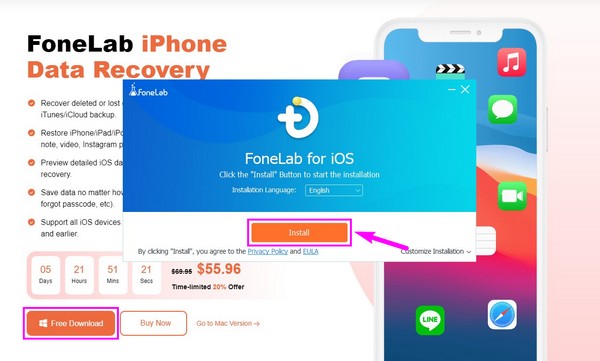
Passo 2O recurso que você deve escolher quando estiver na interface principal do programa é o Recuperação de dados do iPhone caixa. As outras funções, que são backup e restauração de dados do iOS, recuperação do sistema iOS e transferência do WhatsApp para iOS, estarão disponíveis a qualquer momento se você precisar delas após a recuperação dos dados. Além disso, você pode clicar no Mais ícone para encontrar ferramentas mais funcionais.
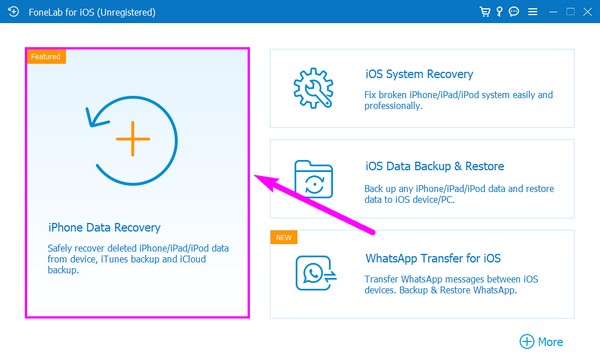
Passo 3Com um cabo USB, conecte seu iPhone ao computador. Cumpra as permissões para que a conexão de seus dispositivos seja bem-sucedida. Depois, aperte o Iniciar digitalização guia no centro inferior da interface. O programa de recuperação de dados começará a acessar o conteúdo do seu iPhone, incluindo fotos, arquivos de música, vídeos, documentos e muito mais.
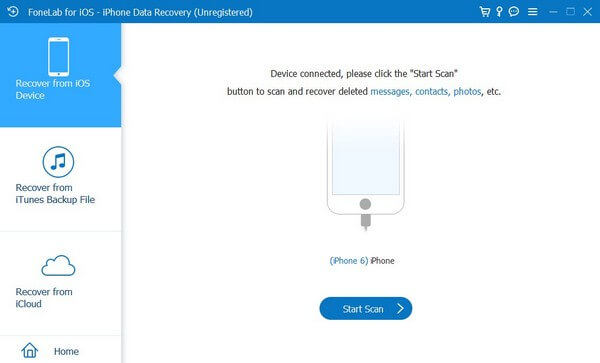
Passo 4Na coluna esquerda da interface a seguir, você verá vários tipos de dados que podem ser armazenados em seu iPhone. Clique neles para visualizar os arquivos em cada tipo de arquivo. Para selecionar os dados que você precisa restaurar, marque as caixas de seleção ao lado de cada item. Para escolher todos os arquivos mais rapidamente, marque a pequena caixa ao lado dos tipos de dados na lista à esquerda. Mais tarde, você pode acertar o Recuperar botão para retornar seus arquivos excluídos no seu dispositivo.
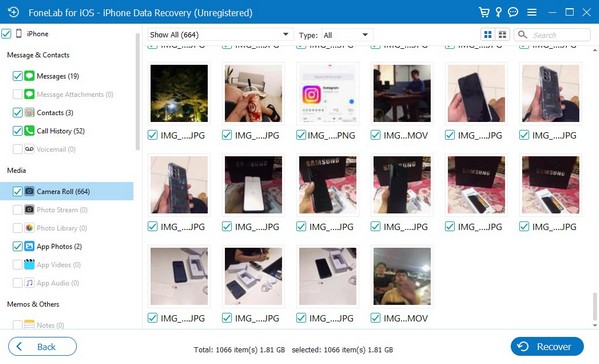
Com o FoneLab para iOS, você recuperará os dados perdidos / excluídos do iPhone, incluindo fotos, contatos, vídeos, arquivos, WhatsApp, Kik, Snapchat, WeChat e mais dados do seu backup ou dispositivo do iCloud ou iTunes.
- Recupere fotos, vídeos, contatos, WhatsApp e mais dados com facilidade.
- Visualizar dados antes da recuperação.
- iPhone, iPad e iPod touch estão disponíveis.
Parte 2. Recuperar arquivos excluídos do iPhone no modo DFU com o iTunes
O iTunes é uma forma popular de recuperação de dados depois de entrar no modo DFU. Com o recurso de backup e restauração do iTunes, é fácil restaurar seus arquivos perdidos apenas vinculando seu iPhone ao computador. No entanto, você deve ter criado um backup antes de entrar no modo DFU. Caso contrário, o iTunes não conseguirá encontrar um backup para restaurar seus arquivos.
Siga as instruções sem problemas abaixo para recuperação de dados do iPhone no modo DFU com o iTunes:
Passo 1Conecte seu iPhone ao computador com um cabo Lightning e certifique-se de ter a versão mais recente do iTunes. Execute o programa e clique no celular dispositivo ícone quando estiver em sua interface principal. O Resumo guia será exibida na tela a seguir.
Observe que você deve usar o Finder no macOS posterior se tiver atualizado seu computador. Escolha a guia Geral em vez disso.
Passo 2veja a backups seção à direita para as configurações de seus arquivos de backup e outras opções. Debaixo de Fazer backup e restaurar manualmente são o Fazer backup agora e restaurar Cópia botões. Clique restaurar Cópia para recuperar seus arquivos excluídos.
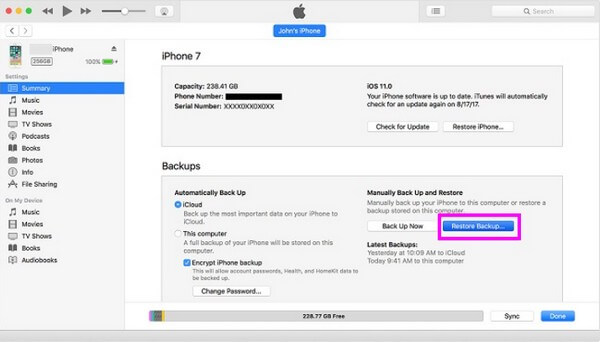
Parte 3. Recuperar arquivos excluídos do iPhone no modo DFU do iCloud
Depois de restaurar seu iPhone no modo DFU, o iCloud pode ajudá-lo a recuperar seus arquivos enquanto configura seu dispositivo. Na inicialização do seu iPhone, você terá a opção de restaurar o dispositivo, e uma das opções de recuperação é o iCloud. Você pode recuperá-los facilmente com este método se tiver salvou um backup no seu iCloud antecipadamente.
Com o FoneLab para iOS, você recuperará os dados perdidos / excluídos do iPhone, incluindo fotos, contatos, vídeos, arquivos, WhatsApp, Kik, Snapchat, WeChat e mais dados do seu backup ou dispositivo do iCloud ou iTunes.
- Recupere fotos, vídeos, contatos, WhatsApp e mais dados com facilidade.
- Visualizar dados antes da recuperação.
- iPhone, iPad e iPod touch estão disponíveis.
Siga as diretrizes simples abaixo para determinar como recuperar dados do iPhone no modo DFU do iCloud:
Passo 1Ao configurar seu iPhone, escolha o Restaurar do backup do iCloud guia quando chegar à tela Apps & Data. Depois disso, faça login com as credenciais da sua conta do iCloud para verificação.
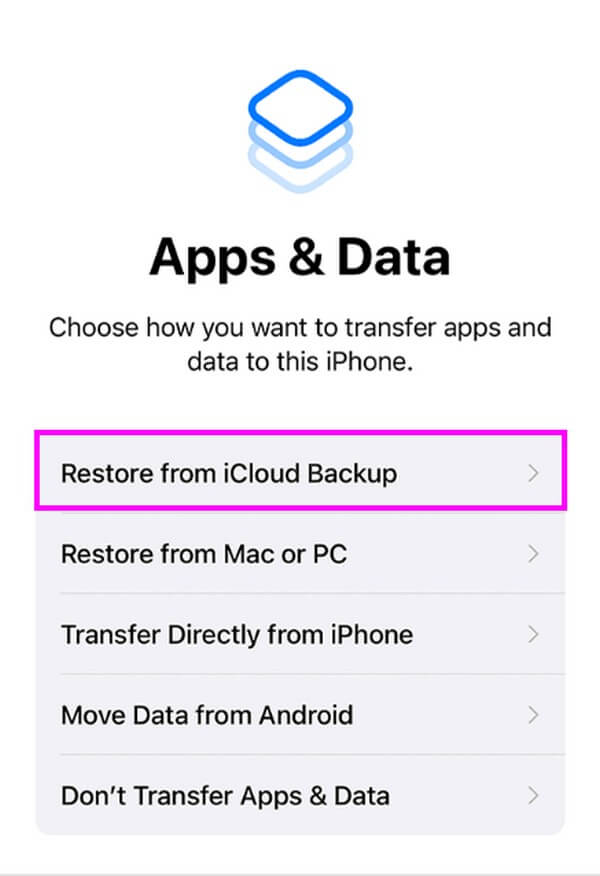
Passo 2Em seguida, escolha os arquivos de backup que pretende recuperar de sua lista de backups anteriores. Seu iPhone começará a restaurar o conteúdo do backup em seu dispositivo.
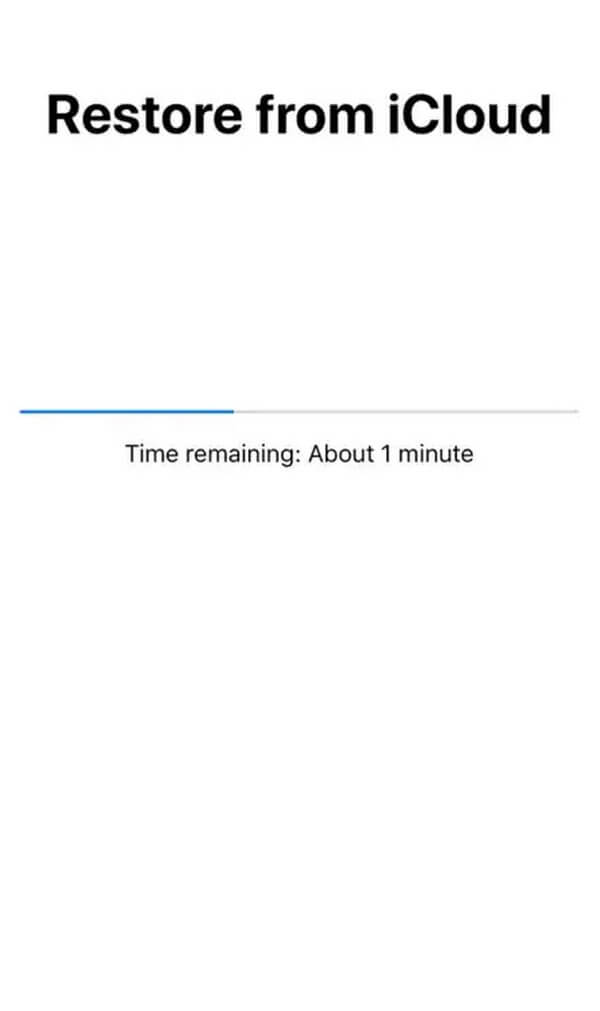
Passo 3O procedimento de recuperação durará dependendo do tamanho e número de seus dados. Quando terminar, você poderá aproveitar seus dados novamente no seu iPhone.
Conforme mencionado acima, você precisa de um backup para recuperar seus arquivos excluídos no iCloud. Se você não conseguiu salvar nenhum backup, consulte a primeira parte. Esse método não exige um backup para ajudá-lo a recuperar seus arquivos. Você só deve instalá-lo e pronto.
Parte 4. Perguntas frequentes sobre a recuperação de arquivos excluídos do iPhone no modo DFU
1. Como restauro os dados do meu iPhone após o modo DFU sem um PC?
Você pode usar o método iCloud para restaurar seus arquivos se você não tiver um PC. No entanto, isso não permite que você recupere apenas os arquivos selecionados. Se precisar recuperar, você deve restaurar todo o arquivo de backup, mesmo que precise apenas das fotos, vídeos, etc., sozinhos. É por isso que recomendamos o FoneLab iPhone Data Recovery na primeira parte. Você precisará de um computador, mas o processo de backup será muito mais conveniente e você poderá escolher apenas os arquivos que deseja recuperar.
2. O modo DFU apagará todos os dados?
Não, não vai. Na verdade, o modo DFU não exclui nenhum dos seus dados. Ele apenas repara os problemas no firmware e software do seu iPhone. Mas, conforme mencionado na postagem acima, você deve restaurar o sistema após concluir o modo DFU. E essa restauração é a culpada da exclusão dos dados do seu iPhone e não do modo DFU.
De repente, perder seus dados por causa de circunstâncias infelizes é frustrante. Felizmente, diferentes técnicas de recuperação estão disponíveis para ajudá-lo com seu Recuperação de dados do iPhone FoneLab.
Com o FoneLab para iOS, você recuperará os dados perdidos / excluídos do iPhone, incluindo fotos, contatos, vídeos, arquivos, WhatsApp, Kik, Snapchat, WeChat e mais dados do seu backup ou dispositivo do iCloud ou iTunes.
- Recupere fotos, vídeos, contatos, WhatsApp e mais dados com facilidade.
- Visualizar dados antes da recuperação.
- iPhone, iPad e iPod touch estão disponíveis.
